วิธีการกู้คืนรูปภาพที่ถูกลบอย่างถาวรจากแกลเลอรี่ [แก้ไขง่าย ๆ 12 ข้อ]
7 นาที. อ่าน
เผยแพร่เมื่อ
อ่านหน้าการเปิดเผยข้อมูลของเราเพื่อดูว่าคุณจะช่วย MSPoweruser รักษาทีมบรรณาธิการได้อย่างไร อ่านเพิ่มเติม
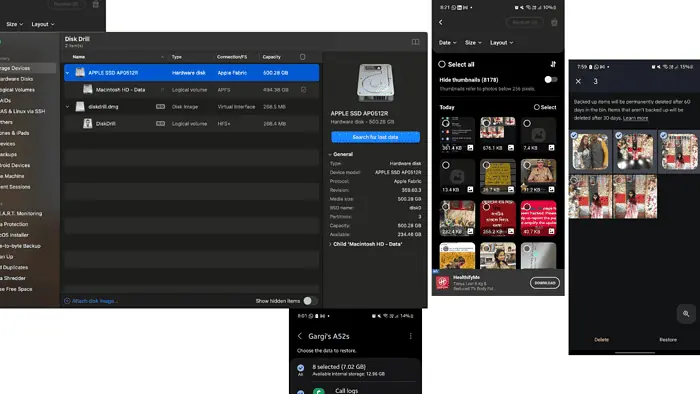
สงสัยว่าจะกู้คืนรูปภาพที่ถูกลบอย่างถาวรจากแกลเลอรีได้อย่างไร หากคุณสูญเสียภาพโปรดไปโดยอุบัติเหตุ ไม่ต้องกังวล
ฉันได้รวบรวมการแก้ไขที่ง่ายและรวดเร็วสำหรับ Windows, Android, iPhone และ MacBook ไว้ในบทความนี้
วิธีการกู้คืนรูปภาพที่ถูกลบอย่างถาวรจากแกลเลอรี่
หากต้องการกู้คืนรูปภาพที่ถูกลบอย่างถาวรจากแกลเลอรี ให้ย่อขนาดโดยใช้กล้องของคุณหรือแอปอื่น ๆ ที่สามารถเขียนทับรูปภาพที่ถูกลบด้วยรูปภาพใหม่ เมื่อติดตั้งแอพของบริษัทอื่นหรือดาวน์โหลดข้อมูลสำรองอีกครั้ง ให้ลองจัดเก็บไว้ในไดรฟ์หรือพาร์ติชั่นใหม่ เพื่อให้คุณสามารถกู้คืนรายการเก่าได้สำเร็จ
มาดูขั้นตอนสำหรับอุปกรณ์ทั้งหมดด้านล่าง:
กู้คืนรูปภาพที่ถูกลบอย่างถาวรบน Windows
แม้ว่าจะมีหลายวิธีในการกู้คืนรูปภาพที่ถูกลบอย่างถาวรบน Windows แต่ทั้งหมดนั้นจำเป็นต้องใช้ความระมัดระวัง ไฟล์ที่ถูกลบจะใช้พื้นที่ว่างบน Windows และสามารถเขียนทับได้ในกรณีที่มีการเพิ่มไฟล์ใหม่
นอกจากนี้ควรหลีกเลี่ยงการติดตั้งบนไดรฟ์เดียวกับที่คุณพยายามกู้คืนรูปภาพ
1. การกู้คืนไฟล์ของ Windows
แอป Windows File Recovery สามารถช่วยคุณกู้คืนไฟล์ที่สูญหายในไดรฟ์ภายใน ไดรฟ์ภายนอก และอุปกรณ์ USB เช่นเดียวกับที่เก็บข้อมูลบนคลาวด์หรือการแชร์ไฟล์บนเครือข่าย
เป็นเครื่องมือบรรทัดคำสั่งที่มีอยู่ใน Microsoft Store ทำตามขั้นตอนด้านล่าง:
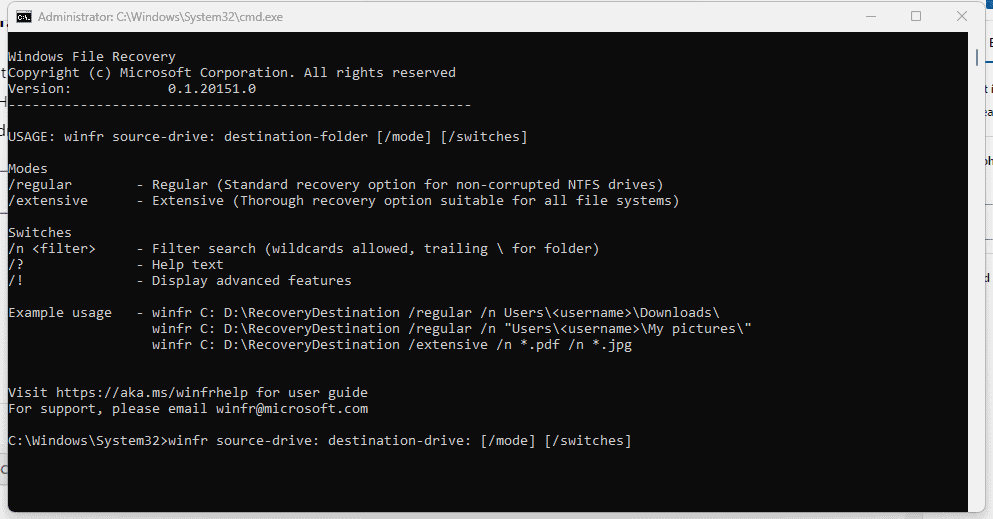
- ไปที่ ร้านค้าไมโครซอฟท์ และค้นหา การกู้คืนไฟล์ของ Windows.
- คลิกที่ ติดตั้ง> รับ > เปิด เพื่อดาวน์โหลดแอพ
- คลิก ใช่ เมื่อคุณได้รับคำถาม: "คุณต้องการอนุญาตให้แอปนี้ทำการเปลี่ยนแปลงกับอุปกรณ์ของคุณหรือไม่"
- ในหน้าต่างพรอมต์คำสั่งเปิดขึ้น ให้ป้อน: winfr source-drive: Destination-drive: [/mode] [/switches]
- มีสองโหมดให้เลือก: ปกติและกว้างขวางสำหรับการกู้คืนไฟล์บน Windows
- หากคุณกำลังพยายามกู้คืนรูปภาพ ให้ใช้บรรทัดคำสั่งนี้: Winfr C: E: /extensive /n \Users\ \รูปภาพ\*.JPEG /n\ผู้ใช้\ \รูปภาพ\*.PNG
- แนวคิดคือการแทนที่ Pictures ด้วยชื่อโฟลเดอร์ที่คุณพยายามกู้คืน
- หากคุณได้รับแจ้งให้ยืนยัน ให้ป้อน Y เพื่อเริ่มการดำเนินการกู้คืน
- หากต้องการหยุดการกู้คืน ให้คลิกที่ CTRL + C. คุณจะพบไฟล์ที่กู้คืนทั้งหมดในโฟลเดอร์ที่สร้างโดย Microsoft: การกู้คืน_
2. สว่านดิสก์
Disk Drill ใช้เทคโนโลยีข้อผิดพลาดในการกู้คืนเพื่อช่วยให้คุณกู้คืนรูปภาพที่ถูกลบอย่างถาวรได้ถึง 500 MB ได้ฟรี คุณสามารถดูตัวอย่างไฟล์ที่สูญหายก่อนที่จะกู้คืนได้
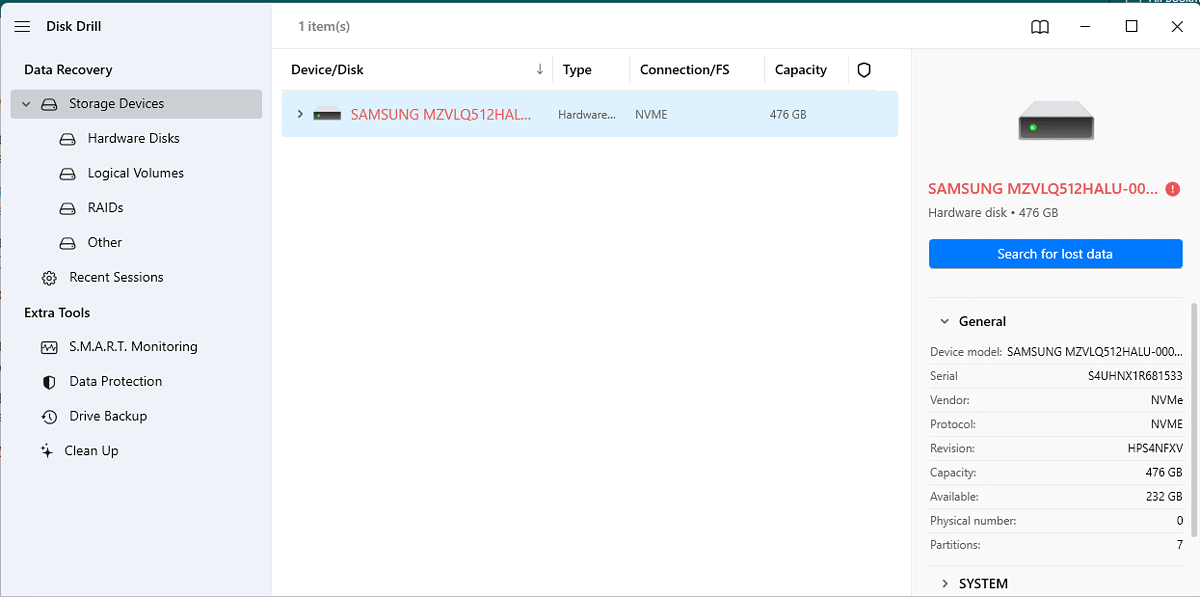
- ไปที่ เคลฟเวอร์ไฟล์ ดาวน์โหลด การเจาะดิสก์ สำหรับ Windows
- เมื่อเสร็จแล้วให้คลิกที่ การติดตั้ง และอนุญาตให้แอปทำการเปลี่ยนแปลงกับอุปกรณ์ของคุณ
- การตั้งค่าจะใช้เวลาสักครู่จึงจะเสร็จสมบูรณ์ อย่าคลิกเลย ยกเลิก ในขณะที่คุณรอ
- คลิกที่ ยิง และเลือกที่เก็บข้อมูลที่คุณต้องการกู้คืนไฟล์
- จากนั้นคลิกที่ ค้นหาข้อมูลที่สูญหาย ทางขวา.
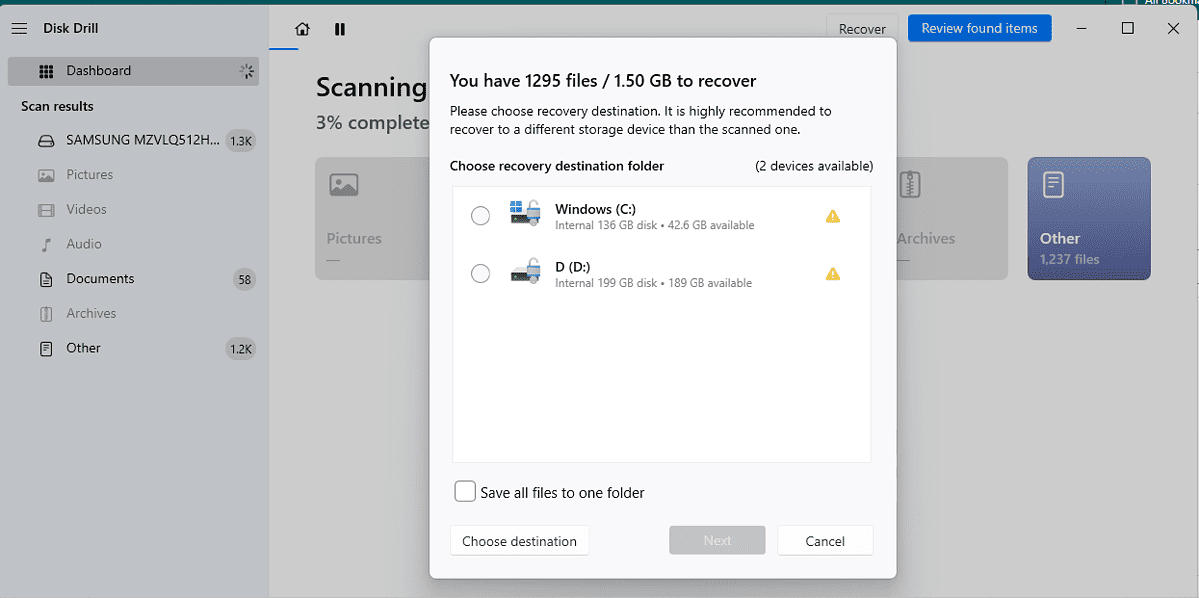
- Disk Drill จะสแกนพาร์ติชันของคุณ และคุณสามารถคลิกได้ ตรวจสอบรายการที่พบ เพื่อดูว่านั่นคือสิ่งที่คุณกำลังมองหาหรือไม่
- คุณยังสามารถคลิกที่ กู้คืนทั้งหมดเลือกปลายทางแล้วคลิก ถัดไป > เสร็จสิ้น.
3. ประวัติไฟล์
คุณยังสามารถคืนค่ารูปถ่าย Windows ของคุณจากประวัติไฟล์ในแผงควบคุมได้ ขั้นตอนไม่ซับซ้อน:
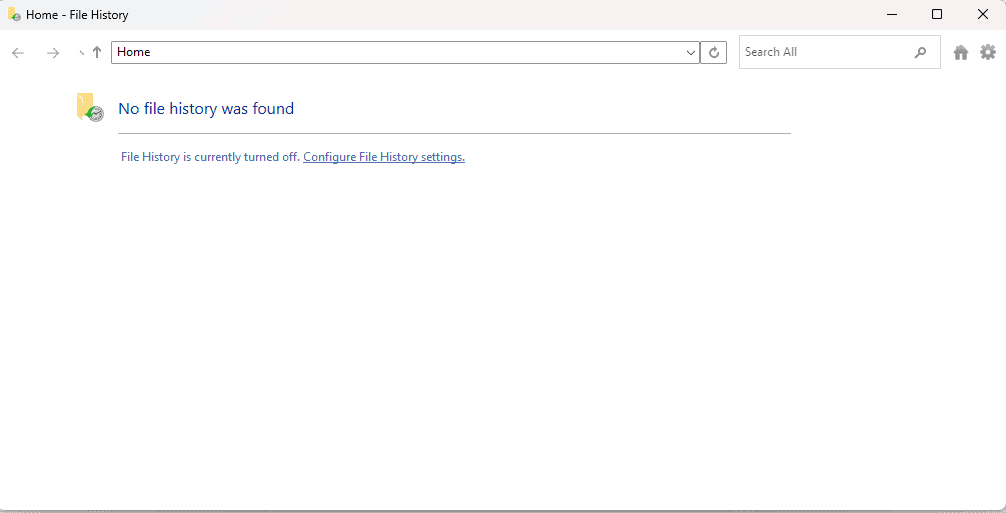
- กด Windows คีย์ และพิมพ์ กู้คืนไฟล์ Windows ของคุณด้วยประวัติไฟล์ ในแถบค้นหา
- คลิกที่ จุดเปิด และเลือกไฟล์ที่คุณต้องการกู้คืนโดยใช้ปุ่มลูกศรแล้วคลิก ฟื้นฟู
อย่างไรก็ตาม โปรดทราบว่าวิธีนี้อาจไม่ได้ผลสำหรับทุกคน ประวัติไฟล์ Windows จะถูกปิดตามค่าเริ่มต้น คุณต้องเปิดและกำหนดค่านี้ในแผงควบคุมของคุณ และมีไดรฟ์ USB ภายนอกหรือไดรฟ์เครือข่ายเชื่อมต่อกับพีซีของคุณเพื่อให้ทำงานได้
หากคุณเป็นคนที่เสี่ยงต่อการสูญเสียรูปภาพที่ถูกลบอย่างถาวรบ่อยครั้ง ให้ลองเปิดใช้งาน
4. คืนค่าการสำรองข้อมูลระบบ
คุณสามารถลองกู้คืนรูปภาพที่ถูกลบอย่างถาวรจากข้อมูลสำรองของ Windows ได้ โดยคุณต้องตั้งค่าดังนี้
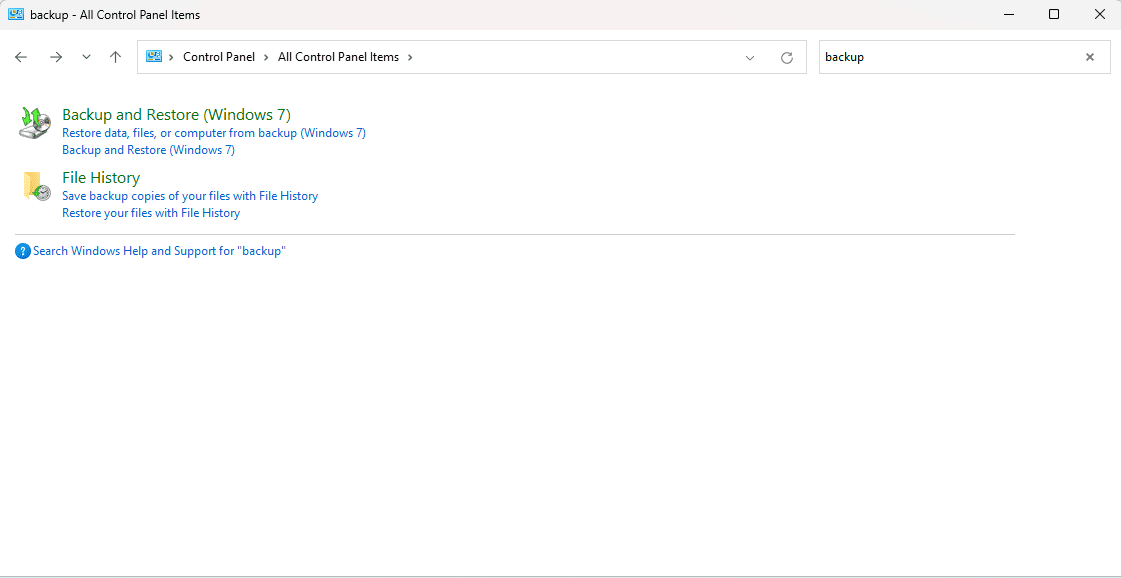
- ค้นหา แผงควบคุม แล้วมองหา สำรองและเรียกคืน.
- คลิกที่ กู้คืนไฟล์ของฉัน และเลือกปลายทางที่คุณต้องการบันทึกรูปภาพที่กู้คืน
หากคุณไม่ได้เปิดการสำรองข้อมูล ให้กำหนดค่าโดยคลิกที่ ตั้งค่าการสำรองข้อมูล.
บนแมคบุค
1. ดิสก์ดริลล์
DiskDrill เป็นแอพของบริษัทอื่นจาก Cleverfiles ที่จะช่วยคุณกู้คืนรูปภาพที่ถูกลบอย่างถาวรจากแกลเลอรีบน MacBook ของคุณ:
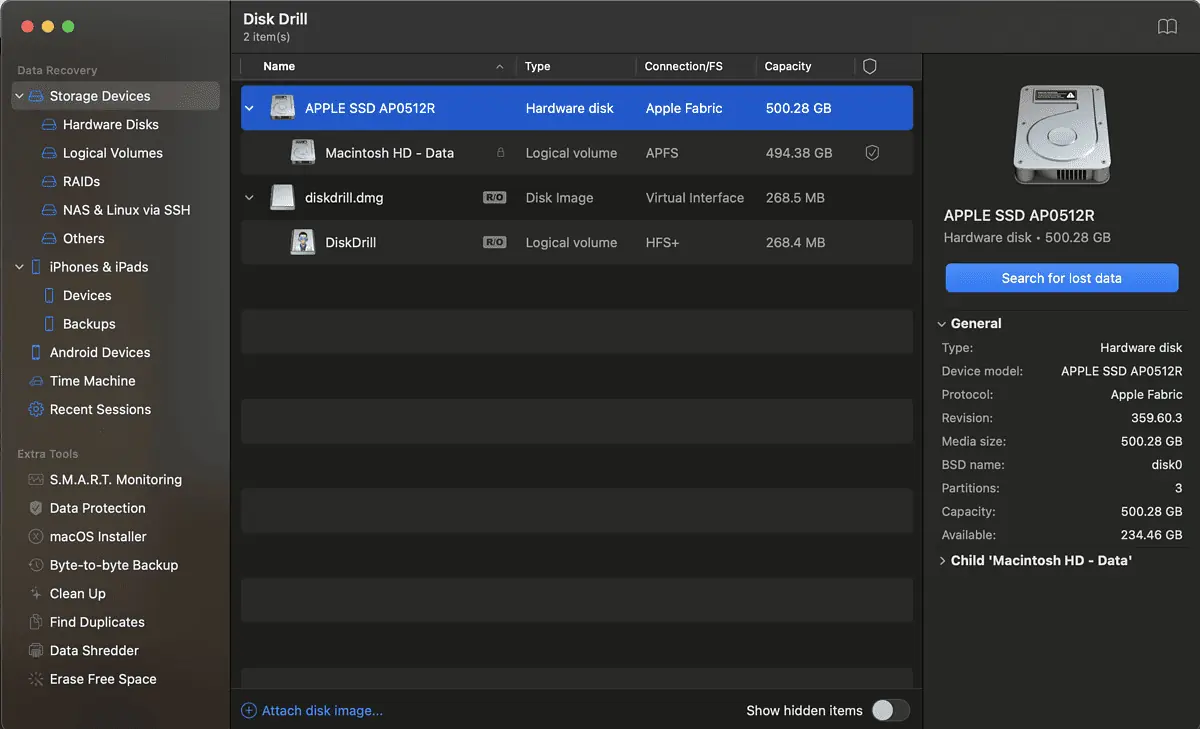
- ดาวน์โหลดและติดตั้ง ดิสก์ดริลล์ บน MacBook ของคุณ
- เปิดแอปและปล่อยให้มันสแกนไฟล์ของคุณ
- เลือกอุปกรณ์จัดเก็บข้อมูล และคลิกที่ ค้นหาข้อมูลที่สูญหาย
- คุณสามารถ ตรวจสอบรายการที่พบ or กู้คืนรายการทั้งหมด
ฮิต การคืนค่าระบบ
คุณยังสามารถลองกู้คืนรูปภาพจากถังขยะได้:
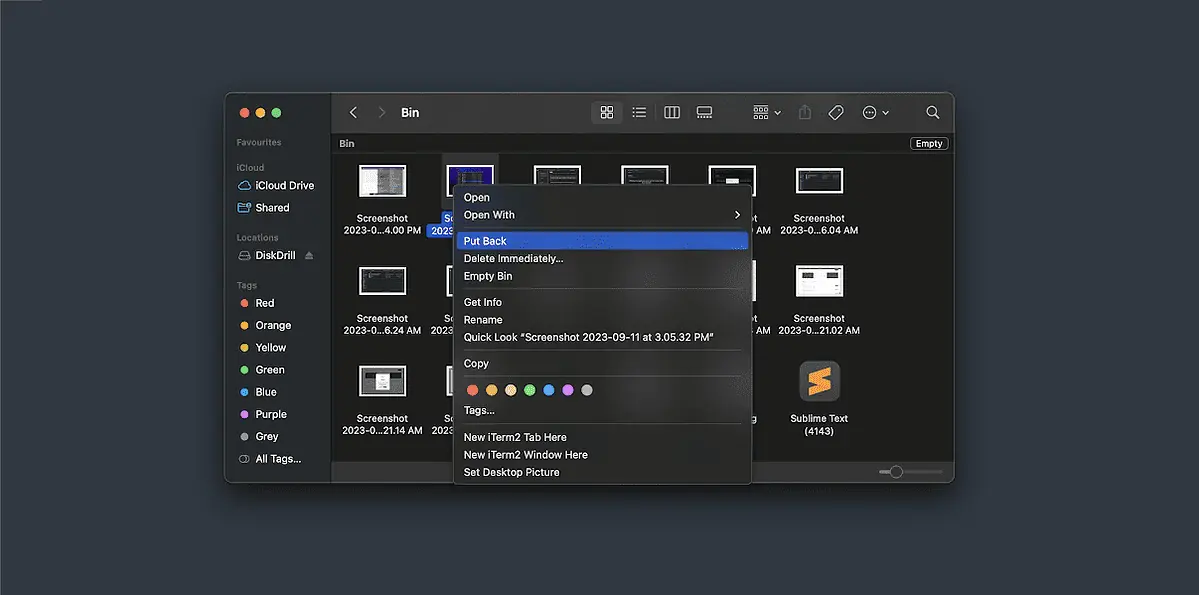
- ไปที่ Finder > ไป > ไปที่โฟลเดอร์ > ถังขยะ.
- คลิกขวาที่ไฟล์ใดๆ ที่คุณต้องการกู้คืน แล้วคลิก นำกลับมา.
บน Android
มีหลายวิธีในการกู้คืนรูปภาพที่ถูกลบอย่างถาวรจากแกลเลอรีบนโทรศัพท์ Android
1. ห้องสมุดถังขยะ
โทรศัพท์ Android ส่วนใหญ่มาพร้อมกับ Google Photos ดังนั้นให้ตรวจสอบรูปภาพที่เพิ่งลบไปในถังขยะ หากเปิดการสำรองข้อมูลไว้ คุณจะค้นหารูปภาพที่มีอายุสูงสุด 60 วันได้
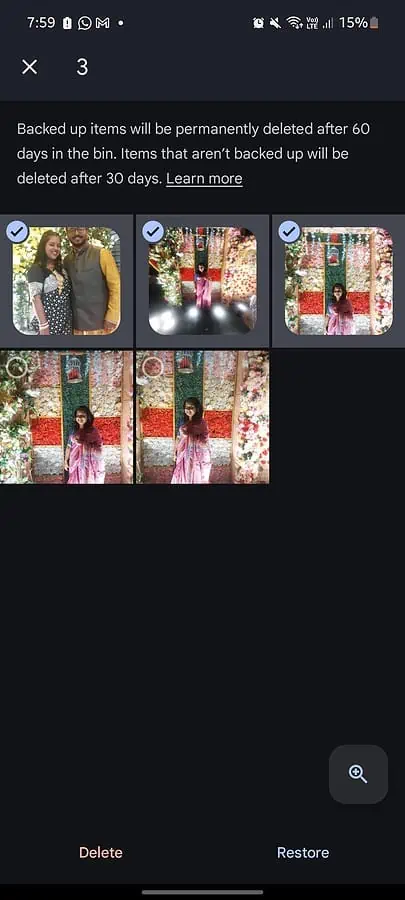
- ไปที่ Google รูปภาพ > ห้องสมุด > ถังขยะ.
- เลือกแต่ละภาพที่คุณต้องการเรียกคืนและคลิก ฟื้นฟู
- คุณสามารถเลือกหลายภาพแล้วคลิก ฟื้นฟู ทางขวา.
2. การสำรองข้อมูลระบบ
คุณยังสามารถคืนค่าการสำรองข้อมูลระบบสำหรับรูปภาพที่ถูกลบอย่างถาวรจากแกลเลอรี
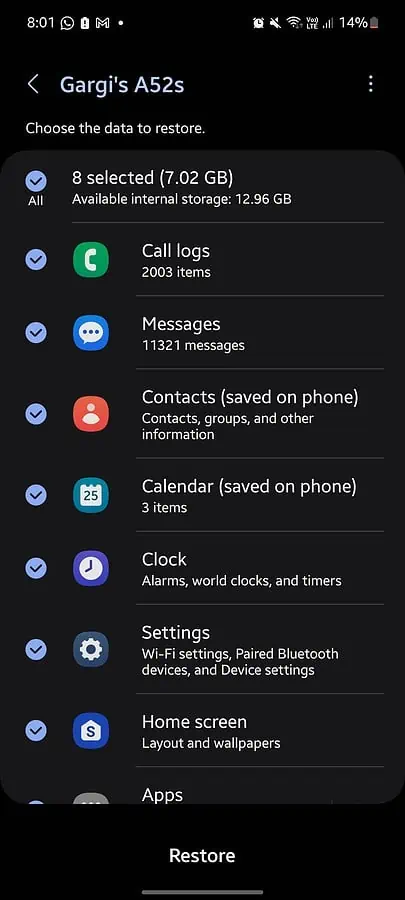
- ไปที่ การตั้งค่า > บัญชีและการสำรองข้อมูล > กู้คืนข้อมูล
- เลือกปลายทางการสำรองข้อมูล
- เลือกรายการและคลิกที่ ฟื้นฟู
3 Google ไดรฟ์
การกู้คืนรูปภาพที่ถูกลบอย่างถาวรจากแกลเลอรีสามารถทำได้ผ่าน Google Drive:
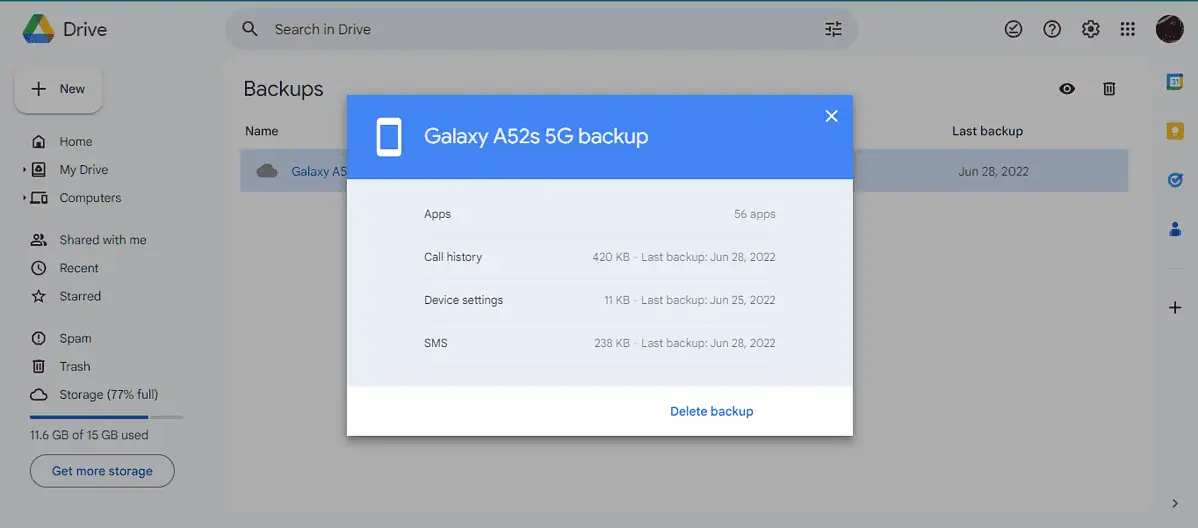
- ไปที่ Google ไดรฟ์ และคลิกที่เมนูแฮมเบอร์เกอร์ด้านซ้าย
- จากนั้นไปที่ การสำรองข้อมูล และคลิกที่ตัวเลือกการสำรองข้อมูลที่มีอยู่
- คุณสามารถคลิกที่ ข้อมูลแอพ, เลือก แกลลอรี่ และคลิกที่ ฟื้นฟู
4. การกู้คืนไฟล์ – การกู้คืนภาพถ่าย
คุณสามารถใช้แอปของบุคคลที่สามฟรีที่มีอยู่ใน Google Play Store ฉันแนะนำ การกู้คืนไฟล์ – การกู้คืนภาพถ่าย
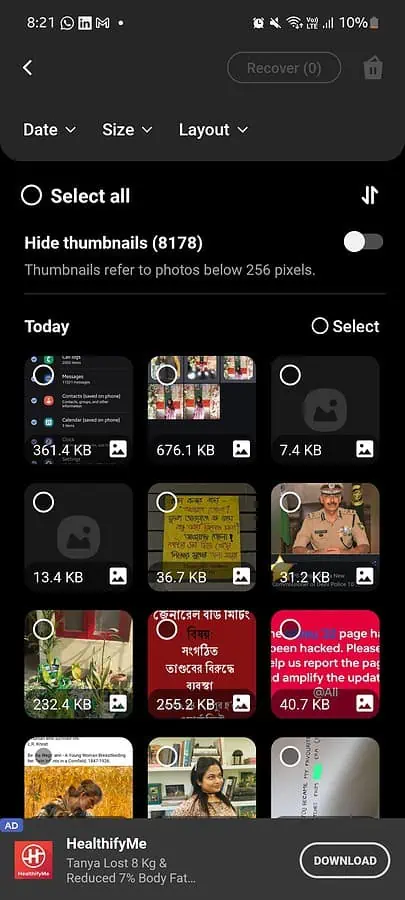
- ไปที่ Google Play Store > การกู้คืนไฟล์ - การกู้คืนภาพถ่าย > ติดตั้ง.
- คลิกที่ เปิด > เลือกภาษา > เริ่มต้น การกู้คืนไฟล์แบบมืออาชีพ
- จากนั้นคลิกที่ การกู้คืนรูปภาพอย่างรวดเร็ว> อนุญาต เข้าถึงไฟล์ทั้งหมด
- แตะเพื่อเริ่มสแกนอุปกรณ์ของคุณ และรอเนื่องจากอาจต้องใช้เวลาสักครู่
- เปิดโฟลเดอร์ปลายทางของคุณ เลือกรูปภาพ และคลิกที่ ฟื้นฟู ทางขวา.
คุณสามารถตรวจสอบ: กู้คืนรูปภาพที่ถูกลบอย่างถาวร Android – 5 การแก้ไขที่ได้รับการพิสูจน์แล้ว
บน iPhone
1. ไฟล์ที่ถูกลบล่าสุด
ก่อนที่จะลองใช้ตัวเลือกอื่น ให้ตรวจสอบว่า iPhone ของคุณมีอยู่ในไฟล์ที่ถูกลบล่าสุดหรือไม่:
- มุ่งหน้าไปยัง รูปภาพ > รูปภาพที่ถูกลบล่าสุด
- ใช้ เลือก ปุ่มเพื่อเลือกภาพที่คุณต้องการกู้คืน
- คลิกที่ กู้ เพื่อค้นหารายการที่กู้คืนในโฟลเดอร์ปลายทาง
2. การสำรองข้อมูล iCloud
หากต้องการลบรูปภาพจากแกลเลอรีบน iPhone อย่างถาวร คุณจะต้องเปิดข้อมูลสำรอง iCloud ไว้ วิธีนี้ยังต้องการให้คุณรีเซ็ตโทรศัพท์เป็นค่าเริ่มต้นจากโรงงาน
ดังนั้น อย่าลองทำตามขั้นตอนด้านล่างหากโทรศัพท์ของคุณไม่ได้สำรองข้อมูล:
- ไปที่ การตั้งค่า > ทั่วไป > ถ่ายโอนหรือรีเซ็ต iPhone > ลบเนื้อหาและการตั้งค่าทั้งหมด > ดำเนินการต่อ
- ลงชื่อเข้าใช้บัญชี iCloud ของคุณด้วย Apple ID แล้วคลิก กู้คืนจากข้อมูลสำรอง iCloud
นอกจากนี้คุณยังอาจจะสนใจใน: วิธีการกู้คืนรูปภาพที่ถูกลบอย่างถาวรบน iPhone
ตอนนี้คุณรู้วิธีการกู้คืนรูปภาพที่ถูกลบอย่างถาวรจากแกลเลอรีของคุณบนอุปกรณ์ต่าง ๆ จากประสบการณ์ของผม คุณควรสำรองรูปภาพและไฟล์สำคัญไว้เสมอ
นอกจากนี้ อย่าลืมหลีกเลี่ยงการใช้อุปกรณ์ของคุณมากเกินไปก่อนที่จะพยายามกู้คืน รายการที่ถูกลบจะใช้พื้นที่ว่าง และอาจจะถูกเขียนทับเมื่อมีการเพิ่มไฟล์ใหม่








